qt简单的浏览器
qt简单的浏览器
- 1 .pro项目文件配置
- 2 ui设计
- 3 主要的3个类
-
- 3.1 MyTabWidget
- 3.2 MyWebView类
- 3.3 MainWindow类
- 4 运行结果
1 .pro项目文件配置
添加webengine相关的模块
QT += core gui webenginewidgets
2 ui设计
方左边是三个按钮,分别是后退、前进和重载功能,右边是QLabel和lineEdit,存放网页的地址。
下方是一个QTabWidget组件,默认有两个tabBar,在代码中处理掉一个。在每个tab下的tabView中放入的是QWebEngineView组件(Widget),在代码中处理。
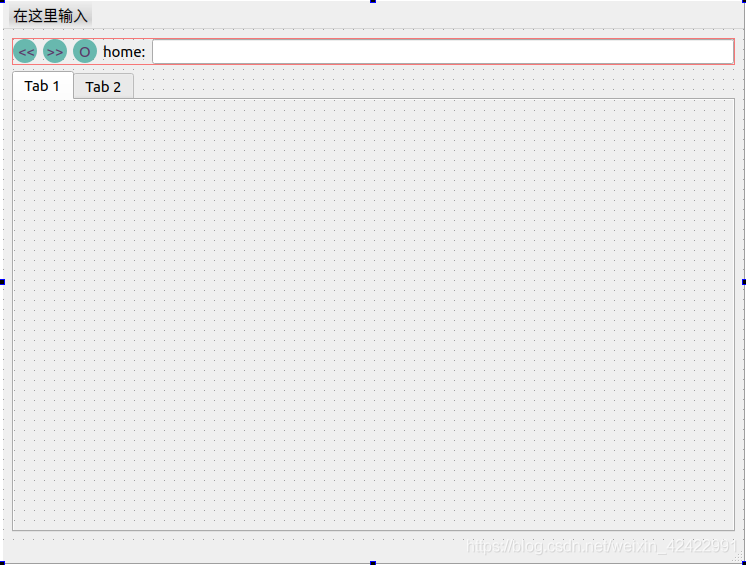
3 主要的3个类
3.1 MyTabWidget
这个是自己新建的类,继承自QTabWidget。在ui中,将对应的QTabWidget组件提升为这个新建的类。
在这个myTabWidget类中,只对tab控件的一些qss属性进行设置,不做多余的改动。
mytabwidget.cpp
#include "mytabwidget.h"
MyTabWidget::MyTabWidget(QWidget *parent) : QTabWidget(parent)
{
this->setStyleSheet("QTabBar::tab { width:200px;}"); //设置tabBar的宽度固定
this->setTabsClosable(true);//设置tabBar上右边的关闭按钮(X)显示出来
}
3.2 MyWebView类
这个类也是自己新建的类,继承自QWebEngineView类,主要目的是生成view用来放在MyTabWidget中。这个类中,需要对createWindow函数进行重写,以便实现功能。其余的修改没有。
//这个函数是重写,参数类型这些都不能修改
//这个函数要返回视图指针,因为也还要给page包装
QWebEngineView* MyWebView::createWindow(QWebEnginePage::WebWindowType type)
{
// 需要在头文件中,包含#include"mainwindow.h",才能使用MainWindow这个类。
// this->window(),返回的是视图所在的窗口,这个很重要,有了这个可以实现一些数据的交互
MainWindow *mainWindow = qobject_cast<MainWindow*>(window());
if (!mainWindow)
return nullptr;
switch (type)
{
case QWebEnginePage::WebBrowserTab: // html网页请求的是打开一个新的tab
{
// 需要包含MyWebView类的头文件;创建一个新视图
MyWebView* webview = new MyWebView;
// 在窗口的mytabwidget(成员变量)添加tab,tab的视图为这个新视图
mainWindow->mytabwidget->addTab(webview,"");
// 获得当前mytabwidget中的tab数目,即打开了多少个网页
int index = mainWindow->mytabwidget->count();
// 将刚添加进来的tab设置为当前的
mainWindow->mytabwidget->setCurrentIndex(index-1);
// 这个信号槽是绑定视图的title和mytabwidget对应的tabBar的文字内容
connect(webview,&MyWebView::titleChanged,this,[=](QString qs){
mainWindow->mytabwidget->setTabText(index-1,qs);
});
// 这个信号槽是绑定视图的图标和mytabwidget对应的tabBar的图标
connect(webview,&MyWebView::iconChanged,this,[=](QIcon ic){
mainWindow->mytabwidget->setTabIcon(index-1,ic);
});
// 这个信号槽是绑定视图的网页地址和地址栏(lineEdit)的文本内容
connect(webview,&MyWebView::urlChanged,this,[=](){
mainWindow->edit->setText(webview->url().toString());
});
// 这个信号槽使绑定视图的网页加载进度和状态栏的进度显示
connect(webview,&MyWebView::loadProgress,this,[=](int p){
if (p ==100) // 加载完成
{
mainWindow->stabar->showMessage("加载完成");//显示message
}
else
{
mainWindow->stabar->showMessage("");//这个不能省略,作用是先屏蔽文字内容,否则不能显示进度条的进度信息
mainWindow->progress->setValue(p); //progress成员变量,进度条
}
});
// qlist是QList<_T>的链表,用来存储视图webview,否则便不能再mainwindow中处理视图
mainWindow->qlist.append(webview);
return webview; //返回新建的视图
}
case QWebEnginePage::WebBrowserBackgroundTab:
{
return this;
}
case QWebEnginePage::WebBrowserWindow: // html网页请求的是打开一个新的窗口,这里没有处理,后续可以完善
{
return this;
}
case QWebEnginePage::WebDialog: {// html网页请求的是打开一个对话框,这里没有处理,后续可以完善
return this;
}
}
return this;
}
3.3 MainWindow类
代码中进行注释讲解。
mainwindow.h
#ifndef MAINWINDOW_H
#define MAINWINDOW_H
#include mainwindow.cpp
#include "mainwindow.h"
#include "ui_mainwindow.h"
#include4 运行结果
可以正常浏览网页,可以在地址栏输入网址回车即可跳转,可以在一个webview中完成前进、后退、重载。可以播放视频。
注:CSDN能够上传的gif图片不能超过5M,太烦了。